联想电脑U盘启动失败解决方案:常见问题排查与BIOS模式选择技巧 (联想电脑u盘启动bios设置)
文章ID:8494时间:2025-03-13人气:
当使用联想电脑尝试通过U盘启动时,若遇到启动失败的问题,可能是由多种因素导致的。无论是系统重装、双系统安装还是故障修复,U盘启动都是关键步骤。本文将从常见问题排查和BIOS设置技巧两个维度,结合实际操作场景,为您提供一份详细的解决方案指南。
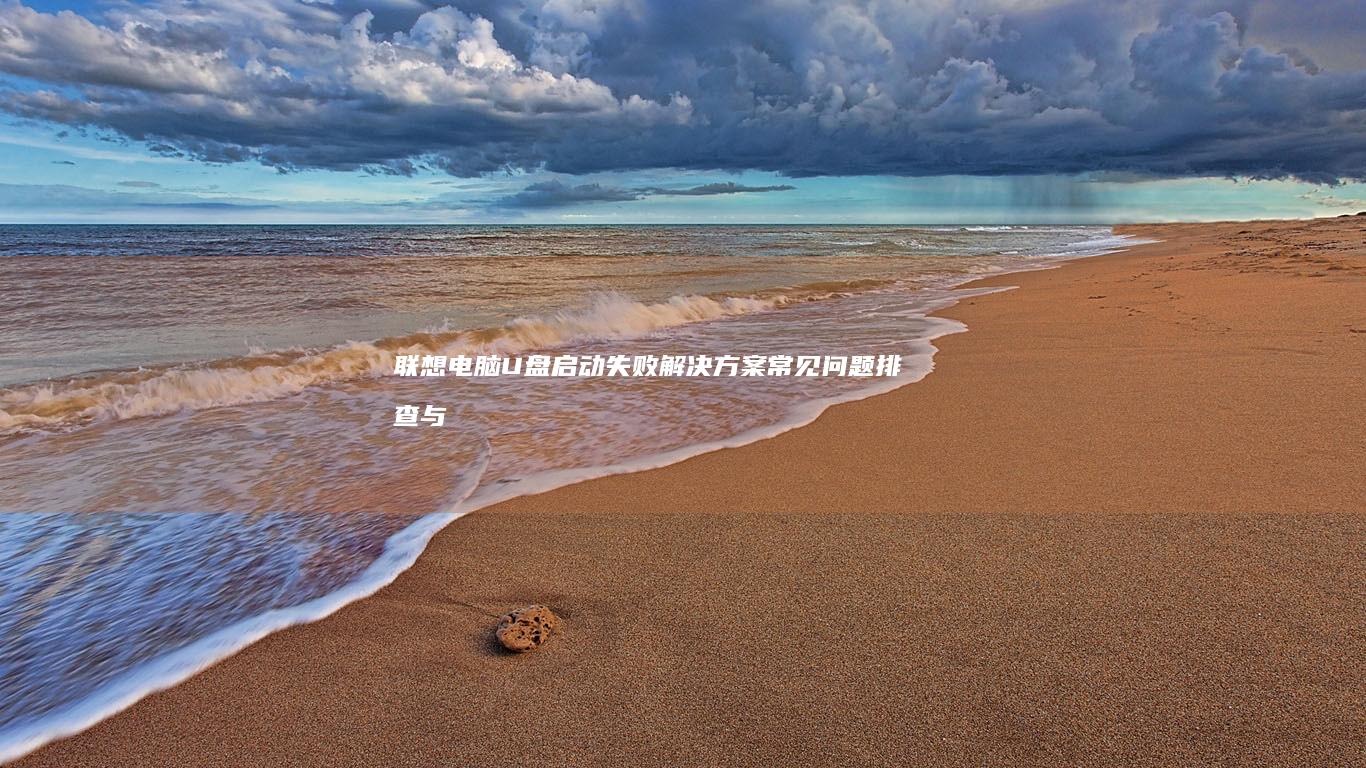
⚡ 一、常见问题排查:定位启动失败的根本原因
1️⃣ U盘制作不规范
许多用户忽略U盘制作的细节,导致启动文件缺失或格式错误。建议使用联想官方工具(如联想电脑管家内置的U盘启动工具)或通用工具(如Rufus、UltraISO)制作启动盘时,务必注意以下要点: - 确认选择正确的U盘分区格式(WINDOWS系统建议FAT32或NTFS,UEFI模式需GPT分区) - 检查ISO镜像文件完整性,可通过哈希值校验工具(如WinMD5)验证 - 若为Windows系统,需确保U盘容量≥8GB且未被加密或压缩
2️⃣ BIOS启动顺序错误
BIOS界面中,U盘启动项未置于首位是常见问题。进入BIOS后(联想电脑通常按F2或Fn+F2进入),需在 Boot 菜单中: - 将U盘启动项(如USB HDD/USB CDROM)拖拽至首位 - 确认关闭 Fast Boot(快速启动)功能(部分机型需进入Advanced BIOS Features)
3️⃣ UEFI/Legacy模式冲突
若制作U盘时使用UEFI模式工具,但BIOS设置为Legacy(传统)模式,会导致启动失败。需根据系统需求选择: - Windows 10/11安装:需启用UEFI+Secure Boot(安全启动) - 旧系统或兼容性需求:可尝试切换至Legacy模式(需关闭Secure Boot)
4️⃣ 硬件兼容性问题
部分老旧机型或特殊配置可能存在接口兼容性问题: - 尝试更换USB接口(优先使用前置USB 2.0口而非Type-C) - 若使用USB 3.0接口,可在BIOS中关闭 XHCI Hand-off 功能 - 测试其他U盘以排除硬件故障(如U盘损坏或接触不良)
5️⃣ 安全启动限制
联想电脑的Secure Boot功能会阻止未经认证的系统启动。解决方案包括: - 进入BIOS后,在 Security 菜单中将 Secure Boot 设置为 Disabled - 若需保留安全启动,需使用微软签名的安装介质(如官方ISO)
🔧 二、BIOS模式选择技巧:UEFI与Legacy的深度解析
1️⃣ UEFI模式的优势与适用场景
UEFI(统一可扩展固件接口)是传统BIOS的升级版,具备以下特点: - 启动速度更快:支持并行启动和快速唤醒 - 支持大容量硬盘:可管理2.2TB以上存储设备 - 安全性更高:集成Secure Boot等防护机制 - 推荐场景:安装Windows 10/11、64位系统、大容量硬盘配置
2️⃣ Legacy模式的兼容性与局限性
Legacy模式即传统BIOS模式,主要特点包括: - 向下兼容性强:支持旧版系统(如Windows 7) - 启动方式简单:适合无UEFI支持的设备 - 限制:最大支持2TB硬盘,启动速度较慢 - 适用场景:安装旧系统、兼容性测试、小容量硬盘
3️⃣ 切换BIOS模式的注意事项
切换UEFI/Legacy模式需注意: - 模式不可共存:需完全切换,重启后重新进入BIOS确认 - 数据风险:模式切换可能导致现有系统无法启动,建议提前备份 - 联想特殊设置:部分机型需在 Boot 菜单中选择 UEFI/BIOS Boot Mode 进行切换
💡 三、实战操作步骤:从U盘制作到成功启动
1️⃣ 制作启动U盘
以Windows 10为例: - 使用Rufus工具,选择 GPT分区方案+UEFI - 点击 Boot Selection 加载启动管理器(推荐Windows ISO启动工具) - 确保U盘格式为FAT32(容量≤4GB)或NTFS(容量>4GB)
2️⃣ 进入BIOS设置
开机时连续按F2键,进入后按以下步骤操作: - 启动顺序:将U盘启动项置顶(使用↑↓键调整) - 模式选择: - UEFI模式:进入 Boot → 选择 UEFI First - Legacy模式:进入 Boot → 选择 Legacy Support - 安全设置:进入 Security → 关闭 Secure Boot - 按F10保存并退出
3️⃣ 启动过程监控
若仍失败,可尝试: - 按 Esc 键查看启动日志,记录错误代码 - 按 F12 进入一次性启动菜单,直接选择U盘启动 - 若提示 No bootable device,需重新制作启动盘
⚠️ 四、进阶技巧与注意事项
1️⃣ 快速启动功能的利弊
联想电脑的 Fast Boot 功能虽能缩短开机时间,但会跳过部分启动项检测。建议在需要U盘启动时: - 在BIOS的 Power 菜单中关闭 Fast Boot - 或在Windows设置中:电源选项 → 选择电源按钮功能 → 更改计划设置 → 更改高级电源设置 → 关闭快速启动
2️⃣ 多系统启动的优化方案
若需安装双系统,建议: - 使用 EasyBCD 等工具配置引导菜单 - 在UEFI模式下使用 Boot Repair Disk 修复启动记录
3️⃣ BIOS版本的更新与回退
部分老款机型BIOS存在兼容性Bug,可通过联想官网下载最新BIOS: - 下载对应型号的 Firmware Update - 将文件解压到空白U盘根目录 - 重启电脑按F2进入BIOS → System Tools → Flash BIOS Update
4️⃣ 硬件故障的初步判断
若多次尝试仍失败,可尝试: - 使用其他电脑测试U盘启动功能 - 在联想官网查询型号对应的 故障代码表 - 拔掉所有外接设备,仅保留U盘和电源后重启
🌐 五、总结与扩展建议
通过系统化的排查流程和BIOS设置优化,绝大多数U盘启动问题均可迎刃而解。对于技术爱好者,建议: - 定期备份重要数据(可通过 联想电脑管家 的备份功能) - 学习 UEFI Shell 等底层工具提升故障诊断能力 - 关注联想官方论坛获取型号专属解决方案
遇到复杂问题时,可联系联想客服(400-990-8888)或前往服务站检测。记住,耐心调试与系统化记录是解决问题的关键!🔧✨
发表评论
内容声明:1、本站收录的内容来源于大数据收集,版权归原网站所有!
2、本站收录的内容若侵害到您的利益,请联系我们进行删除处理!
3、本站不接受违规信息,如您发现违规内容,请联系我们进行清除处理!
4、本文地址:https://www.ruoyidh.com/diannaowz/e6eedb635c6e6586e223.html,复制请保留版权链接!
联想拯救者笔记本电脑Windows系统故障排除:从BIOS设置到系统修复 (联想拯救者笔记本)
联想拯救者笔记本电脑作为一款针对游戏和高性能需求设计的笔记本电脑,虽然在性能和设计上都有着出色的表现,但在使用过程中仍然可能遇到Windows系统相关的故障,这些故障可能是由于软件冲突、系统文件损坏、驱动问题,甚至是硬件故障导致的,为了帮助用户更好地解决这些问题,本文将从BIOS设置到系统修复进行详细的分析和说明,了解BIOS设置的重...。
电脑资讯 2025-06-10 11:18:08
联想笔记本PE系统无法检测到硬盘的问题及解决方法:一步步排查与修复指南 (联想笔记本pin码是什么)
```html联想笔记本PE系统无法检测到硬盘的问题可能会让很多用户感到困惑和焦虑,尤其是当你试图安装系统或进行数据恢复时,发现硬盘无法被识别,这种情况确实会让人头疼,不过,请不要担心,接下来我将带大家一步步排查和解决这个问题,我们需要明确什么是PE系统,PE系统,全称为PreinstallationEnvironment,是一种微软...。
电脑资讯 2025-04-19 07:20:39
K32笔记本力压群伦,联想再展华章 (k32笔记本苹果)
联想K32笔记本的发布,毫无疑问,再次证明了这家中国科技巨头在笔记本电脑领域的强大实力,从标题,K32笔记本力压群伦,联想再展华章,中,我们可以看出这款笔记本在市场上表现非常出色,甚至超过了其他竞争对手,接下来,我将从多个角度详细分析这款笔记本的特点及其市场表现,希望能为您提供一个全面的了解,K32笔记本在设计上展现了联想一贯的简约风...。
电脑资讯 2025-04-18 23:52:59
联想U41装机必看:系统安装教程与优化技巧 (联想u41装win7)
装机是电脑使用过程中非常重要的一步尤其是对于联想这类设备正确的系统安装和优化可以极大地提升使用体验以下是关于联想装机的详细分析包括系统安装教程和优化技巧帮助你更好地完成装机过程享受更流畅的操作体验联想装机必看系统安装教程与优化技巧一系统安装前的准备工作在安装操作系统之前工作是装机成功的关键以下是需要注意的几点选择合适的...
电脑资讯 2025-03-30 14:42:54
如何通过BIOS/UEFI设置启动联想笔记本进入PE系统 (如何通过表格数据生成饼状图)
如何通过设置启动联想笔记本进入系统在联想笔记本电脑中通过设置启动预安装环境系统是进行系统修复数据恢复或硬件检测的重要操作以下是详细步骤及注意事项助你快速掌握这一技能第一步进入界面开机时快速按下功能键开机瞬间反复按或不同型号可能为或可参考开机界面提示确认版本进入后观察界面左上角版本号如若版本过旧需先升级固件可通过联想官网...
电脑资讯 2025-03-16 21:57:39
详细图文教程:联想笔记本设置操作指南 (山地车前拨安装详细图文教程)
<,正>,标题中的,联想笔记本设置操作指南,和,山地车前拨安装详细图文教程,显然是两个完全不相关的主题,前者是关于电脑的操作指南,而后者则是关于自行车部件的安装教程,因此,我将按照您提供的内容分别针对这两个主题进行详细的分析说明,一、联想笔记本设置操作指南联想笔记本作为市场上较为常见的品牌之一,其用户在使用过程中可能遇到各种各...。
电脑资讯 2025-03-09 12:51:50
联想笔记本Boot盘分区技巧与注意事项 (联想笔记本bios怎么进入)
在使用联想笔记本电脑时,了解如何正确地管理Boot盘分区是非常重要的,Boot盘是启动系统的关键,如果分区不当或者设置错误,可能会导致系统无法正常启动,因此,在进行任何操作之前,建议先备份重要数据,并确保自己对相关操作有一定的了解,一、进入BIOS的方法1.通过快捷键进入BIOS对于大多数联想笔记本电脑来说,按下F2键可以进入BIOS...。
电脑资讯 2025-03-09 06:19:31
联想笔记本如何查看显卡信息:三步教你轻松搞定 (联想笔记本如何恢复出厂设置)
联想笔记本显卡信息查看和恢复出厂设置是很多用户关心的话题,无论是为了了解自己电脑的硬件配置,还是为了重置系统恢复到初始状态,掌握这些操作步骤都是非常有用的技能,以下是详细的三步教你轻松查看联想笔记本显卡信息,并教你如何恢复出厂设置,一、查看联想笔记本显卡信息1.使用,设备管理器,查看显卡信息步骤一,按下键盘上的,Win,X,组合键,然...。
电脑资讯 2025-03-09 01:45:51
联想笔记本无法启动U盘:排查步骤与解决方法 (联想笔记本无线开关在哪里)
联想笔记本无法启动U盘是一个比较常见的问题,可能由多种原因导致,比如U盘损坏、BIOS设置错误、操作系统问题等,下面我将详细介绍排查步骤以及相应的解决方法,并附带介绍联想笔记本的无线开关位置,一、联想笔记本无法启动U盘的原因分析1.U盘本身的问题这是最常见的原因之一,U盘可能已经损坏或存在坏扇区,导致无法正常启动,你可以尝试使用其他电...。
电脑资讯 2025-03-08 15:37:49
联想笔记本革新之旅:以创新为核,打造智能生活新体验 (联想 笔记本)
联想笔记本革新之旅,以创新为核,打造智能生活新体验,在当今科技飞速发展的时代,笔记本电脑作为人们工作、学习和娱乐的重要工具,其设计与功能不断革新,联想作为全球知名的科技品牌,在笔记本领域始终扮演着引领者的角色,联想笔记本的革新之旅,犹如一部精彩的史诗,以创新为核心,为用户带来了智能生活的全新体验,一、从经典到智能联想笔记本的发展历程...。
电脑资讯 2025-03-08 14:23:13
联想V310笔记本重装系统的完整步骤指南 (联想v310笔记本)
联想V310笔记本电脑是一款性价比不错的轻薄本,其外观设计简约时尚,性能表现较为均衡,对于许多用户来说,随着时间的推移,系统可能会出现各种问题,如软件冲突、系统运行缓慢等,这时候重新安装操作系统,简称,重装系统,就成为了一种常见的解决方案,本文将为您详细介绍联想V310笔记本电脑重装Windows10系统的完整步骤,一、准备工作在开...。
电脑资讯 2025-02-26 07:16:31
联想20027:强大的笔记本电脑,满足一切商务和娱乐需求 (联想2002打印机)
联想20027是一款功能强大的笔记本电脑,专为满足商务和娱乐需求而设计,它配备了最新的技术,可提供无缝的多任务处理和沉浸式娱乐体验,卓越性能第12代英特尔酷睿i7处理器,提供快速的处理速度和卓越的性能16GBDDR4内存,可流畅运行多个程序和应用程序512GB固态硬盘,提供快速的数据访问和存储令人惊叹的显示15.6英寸IPS显示屏,提...。
电脑资讯 2025-01-02 21:13:35









